MFC-7860DW
FAQ & Fehlerbehebung |

MFC-7860DW
Datum: 16.03.2021 Kennnummer: faq00002004_017
Speichern von Nummern auf meinem Brother-Gerät für die EASY-Wahl über das Bedienfeld.
(Für Benutzer, die die Internetfaxfunktion auf ihren Brother-Geräten installiert haben.)
Sie können One-Touch- und Kurzwahlnummern auf Ihrem Brother-Gerät speichern, um EASY-Nummern zu wählen. Bei Stromausfall gehen die im Speicher des Brother-Geräts gespeicherten One Touch- und Kurzwahlnummern nicht verloren.
-
Um eine neue One Touch-Nummer über das Bedienfeld einzugeben, gehen Sie zu ABSCHNITT A: SPEICHERN VON ONE-TOUCH-NUMMERN.
-
Um eine neue Kurzwahlnummer über das Bedienfeld einzugeben, gehen Sie zu ABSCHNITT B: SPEICHERN VON KURZWAHLNUMMERN.
-
Informationen zum Eingeben einer neuen Nummer vom PC finden Sie in der Lösung „Nummern auf meinem Brother-Gerät für EASY-Wählvorgänge vom PC speichern“.
- Wenn Sie wissen möchten, wie Sie ein Fax an die maximal mögliche Anzahl von Empfängern senden, lesen Sie die Lösung „Senden eines Fax an die maximale Anzahl von Faxnummern“.
ABSCHNITT A: SPEICHERN VON DIREKTWAHLNUMMERN
Das Gerät verfügt über 4 Direktwahltasten, mit denen Sie 8 Fax- oder Telefonnummern für die automatische Wahl speichern können.
-
Um One-Touch-Nummern über das Bedienfeld Ihres Brother-Geräts zu speichern, gehen Sie zu OPTION 1.
- Um eine vorhandene One Touch-Nummer zu wählen, gehen Sie zu OPTION 2.
Option 1 SPEICHERN VON ONE-TOUCH-NUMMERN ÜBER DAS BEDIENFELD
One-Touch-Tasten sind nicht die Tasten des Wählfelds. Es handelt sich um die 4 Tasten auf der linken Seite des Bedienfelds. Gehen Sie wie folgt vor, um Direktwahlnummern über das Bedienfeld des Brother-Geräts zu speichern:
Wenn Ihr Gerät für die Internetfaxfunktion konfiguriert wurde, können Sie auch eine E-Mail-Adresse eingeben.
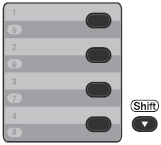
-
Drücken Sie die One-Touch-Taste, mit der Sie die Nummer oder E-Mail-Adresse speichern möchten. Wenn dort keine Nummer gespeichert ist, wird auf dem LCD-Display „ Jetzt registrieren?“ angezeigt.". Drücken Sie 1 , um Ja auszuwählen.
Um auf die Nummern 5 bis 8 zuzugreifen, halten Sie die UMSCHALTTASTE gedrückt, und drücken Sie die entsprechende One-Touch-Taste. -
Drücken Sie die NACH-OBEN- ODER NACH-UNTEN-TASTE , um den Typ der zu speichernden Nummer auszuwählen. Drücken Sie die Taste OK .
Sie können eine der folgenden Optionen wählen:- Fax/Tel
- IFAX
- E-Mail-Farbe PDF
- E-Mail-Farbe JPG
- E-Mail-Farbe XPS
- Graues PDF per E-Mail senden
- Graues JPG per E-Mail senden
- E-Mail Grau XPS
- E-MAIL AN SCHWARZWEISS-PDF
- E-MAIL AN SCHWARZWEISS-TIFF SENDEN
-
Führen Sie einen der folgenden Schritte aus:
-
Wenn Sie in SCHRITT 2 Fax /Tel ausgewählt haben, geben Sie über das Wählfeld die zu speichernder Fax- oder Telefonnummer ein.
Die Zahl kann bis zu 20 Ziffern lang sein.
Mit der WAHLWIEDERHOLUNGS-/PAUSE -Taste können Sie eine 3,5-Sekunden-Taste eingeben (für Großbritannien: 2,8 Sekunden) Pause in der gespeicherten Nummer.
Sie können mehrere Pausen eingeben, indem Sie wiederholt die TASTE FÜR WAHLWIEDERHOLUNG/PAUSE drücken.
-
Wenn Sie in SCHRITT 2 die Option E-Mail oder IFAX-Registrierungstyp gewählt haben, geben Sie über das Wählfeld die E-Mail-Adresse ein, die Sie speichern möchten.
Die E-Mail-Adresse kann bis zu 60 Zeichen lang sein.
-
Wenn Sie in SCHRITT 2 Fax /Tel ausgewählt haben, geben Sie über das Wählfeld die zu speichernder Fax- oder Telefonnummer ein.
-
Wenn Sie in SCHRITT 2 die Option E-Mail-Registrierungstyp ausgewählt und eine E-Mail-Adresse gespeichert haben, können Sie die E-Mail-Adresse nur verwenden, wenn sich der Brother-Computer im Scanmodus befindet.
- Wenn Sie in SCHRITT 2 den IFAX-Registrierungstyp gewählt und eine E-Mail-Adresse gespeichert haben, können Sie die E-Mail-Adresse nur verwenden, wenn sich das Brother-Gerät im Faxmodus befindet.
-
Drücken Sie die Taste OK .
-
Führen Sie einen der folgenden Schritte aus:
-
Um die Nummer oder E-Mail-Adresse ohne Namen zu speichern, gehen Sie zu SCHRITT 6.
-
Geben Sie über das Wählfeld einen Namen ein.
Der Name kann bis zu 15 Zeichen lang sein.
-
Um die Nummer oder E-Mail-Adresse ohne Namen zu speichern, gehen Sie zu SCHRITT 6.
- Wenn Sie ein Zeichen eingeben müssen, das der gleichen Taste wie das vorherige Zeichen zugewiesen ist, drücken SIE die PFEILTASTE NACH RECHTS , um den Cursor nach rechts zu bewegen. Beispiel: Um den Namen „ED“ einzugeben, drücken Sie zweimal die Taste 3 , um „E“ auszuwählen. Drücken Sie die PFEILTASTE NACH RECHTS , um zum nächsten Leerzeichen zu gelangen. Drücken Sie die Taste 3 einmal, um „D“ auszuwählen.)
- Wenn Sie eine Letter falsch eingegeben haben und diese ändern möchten, drücken Sie die LINKE ODER RECHTE PFEILTASTE , um den Cursor auf die falsche Letter zu bewegen und drücken Sie die CLEAR -Taste. Alle Buchstaben oberhalb und rechts vom Cursor werden gelöscht. Geben Sie das richtige Zeichen erneut ein. Sie können auch sichern und falsche Buchstaben eingeben.
Sonderzeichen und Symbole werden mit der Taste *, #oder 0 eingegeben. Um ein Sonderzeichen einzugeben, drücken Sie die Taste *, #, oder 0 und dann die NACH-LINKS- ODER NACH-RECHTS-TASTE , bis ein Cursor auf dem gewünschten Symbol erscheint. Drücken Sie dann OK , um es auszuwählen. Das Symbol wird auf dem LCD-Display angezeigt. Diese Sonderzeichen und Symbole sind nur für Text und nicht für Telefonnummern verfügbar.
-
Drücken Sie die Taste OK .
-
Führen Sie einen der folgenden Schritte aus:
-
Wenn Sie die Standard-Fax-/Scanauflösung nicht ändern möchten, fahren Sie mit SCHRITT 14 fort.
- Wenn Sie eine Fax-/Scanauflösung zusammen mit der Nummer speichern möchten, fahren Sie mit dem entsprechenden Schritt fort, wie in der folgenden Tabelle dargestellt:
In SCHRITT 2 ausgewählte Option Mit SCHRITT fortfahren Fax/Tel STEP 8 IFAX STEP 9 E-Mail-Farbe PDF STEP 10 E-Mail-Farbe JPG E-Mail-Farbe XPS Graues PDF per E-Mail senden STEP 11 Graues JPG per E-Mail senden E-Mail Grau XPS E-MAIL AN SCHWARZWEISS-PDF STEP 12 E-MAIL AN SCHWARZWEISS-TIFF SENDEN -
Wenn Sie die Standard-Fax-/Scanauflösung nicht ändern möchten, fahren Sie mit SCHRITT 14 fort.
-
Drücken Sie die NACH-OBEN- ODER NACH-UNTEN-TASTE , um Std, FINE, S. FINE oder FOTO zu wählen . Drücken Sie die OK -Taste, und fahren Sie mit SCHRITT 15 fort
-
Drücken Sie die NACH-OBEN- ODER NACH-UNTEN-TASTE , um Std , FINE oder FOTO auszuwählen. Drücken Sie die OK -Taste, und fahren Sie mit SCHRITT 15 fort
-
Drücken Sie die NACH-OBEN- ODER NACH-UNTEN-TASTE , um 100dpi, 200dpi, 300dpi oder 600dpi auszuwählen. Drücken Sie die Taste OK .
-
Wenn Sie E -Mail Farbe PDF gewählt haben, fahren Sie mit SCHRITT 13 fort
- Wenn Sie E -Mail-Farbe JPG oder E-Mail-Farbe XPS wählen, fahren Sie mit SCHRITT 15 fort
-
Wenn Sie E -Mail Farbe PDF gewählt haben, fahren Sie mit SCHRITT 13 fort
-
Drücken Sie die NACH-OBEN- ODER NACH-UNTEN-TASTE , um 100dpi, 200dpi oder 300dpi auszuwählen. Drücken Sie die Taste OK .
-
Wenn Sie Graue PDF per E-Mail versenden wählen, fahren Sie mit SCHRITT 13 fort
- Wenn Sie Email Gray JPG oder Email Gray XPS ausgewählt haben, fahren Sie mit SCHRITT 15 fort
-
Wenn Sie Graue PDF per E-Mail versenden wählen, fahren Sie mit SCHRITT 13 fort
-
Drücken Sie die NACH-OBEN- ODER NACH-UNTEN-TASTE , um 200x100dpi oder 200dpi auszuwählen. Drücken Sie die Taste OK .
-
Wenn Sie E -Mail S&W PDF gewählt haben, fahren Sie mit SCHRITT 13 fort
- Wenn Sie E -Mail Schwarzweiß-TIFF gewählt haben, fahren Sie mit SCHRITT 15 fort
-
Wenn Sie E -Mail S&W PDF gewählt haben, fahren Sie mit SCHRITT 13 fort
-
Wählen Sie den PDF-Typ aus PDF oder SPDF (Secure PDF), der zum Senden an Ihren PC verwendet wird.
-
Drücken Sie die Taste OK .
-
Führen Sie einen der folgenden Schritte aus:
-
Um eine weitere One Touch-Nummer zu speichern, wiederholen SIE DIE SCHRITTE 1 bis 14.
- Drücken Sie zum Beenden des Speicherns von One Touch-Nummern die TASTE STOP/EXIT .
-
Um eine weitere One Touch-Nummer zu speichern, wiederholen SIE DIE SCHRITTE 1 bis 14.
- Drucken Sie eine Tel Index-Liste , um zu bestätigen, dass die Nummern gespeichert wurden.
Drucken Sie eine Tel Index-Liste, um zu bestätigen, dass die Nummern gespeichert wurden:
-
Drücken Sie die MENÜ -Taste.
-
Drücken Sie die Pfeiltaste nach Oben oder Unten und wählen WLAN-Bericht drucken. Drücken Sie die Taste OK .
-
Drücken Sie die NACH-OBEN- ODER NACH-UNTEN-TASTE , um Tel Index Listauszuwählen. Drücken Sie die Taste OK .
-
Drücken Sie die NACH-OBEN- ODER NACH-UNTEN-TASTE , um numerisch oder alphabetisch auszuwählen. Drücken Sie die Taste OK .
-
Drücken Sie die Start -Taste.
Ihr Brother-Gerät druckt die Tel-Index-Liste aus.
- Drücken Sie die Taste Stop/Exit.
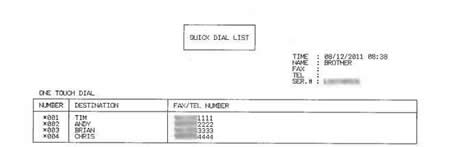
Option 2 WÄHLEN EINER DIREKTWAHLNUMMER
Nachdem Sie eine One Touch-Nummer gespeichert haben, können Sie sie wählen, indem Sie die One Touch -Taste drücken, auf der Sie sie gespeichert haben.
Um auf die One Touch-Nummern 5 bis 8 zuzugreifen, halten Sie die Umschalttaste gedrückt, und drücken Sie die entsprechende One Touch-Taste.
ABSCHNITT B: Speichern von Kurzwahlnummern
Sie können bis zu 200 dreistellige Kurzwahlnummern auf Ihrem Brother-Gerät speichern. Sie können mit jeder Nummer einen Namen speichern.
-
Um Kurzwahlnummern über das Bedienfeld Ihres Brother-Geräts zu speichern, gehen Sie zu OPTION 3.
- Um eine vorhandene Kurzwahlnummer zu wählen, gehen Sie zu OPTION 4.
Option 3 SPEICHERN VON KURZWAHLNUMMERN ÜBER DAS BEDIENFELD
-
Drücken Sie die NACH-OBEN-TASTE (Adressbuch)
 .
.
-
Verwenden Sie das Wählfeld, um die dreistellige Position (001 - 200) auszuwählen, an der die Nummer oder E-Mail-Adresse gespeichert werden soll. Wenn dort keine Nummer gespeichert ist, wird auf dem LCD-Display „ Jetzt registrieren?“ angezeigt.". Drücken Sie 1 , um Ja auszuwählen.
-
Drücken Sie die NACH-OBEN- ODER NACH-UNTEN-TASTE , um den Typ der zu speichernden Nummer auszuwählen. Drücken Sie die Taste OK .
Sie können eine der folgenden Optionen wählen:- Fax/Tel
- IFAX
- E-Mail-Farbe PDF
- E-Mail-Farbe JPG
- E-Mail-Farbe XPS
- Graues PDF per E-Mail senden
- Graues JPG per E-Mail senden
- E-Mail Grau XPS
- E-MAIL AN SCHWARZWEISS-PDF
- E-MAIL AN SCHWARZWEISS-TIFF SENDEN
-
Führen Sie einen der folgenden Schritte aus:
-
Wenn Sie in SCHRITT 3 Fax /Tel ausgewählt haben, geben Sie über das Wählfeld die zu speichernder Fax- oder Telefonnummer ein.
Die Zahl kann bis zu 20 Ziffern lang sein.
Mit der WAHLWIEDERHOLUNGS-/PAUSE -Taste können Sie eine 3,5-Sekunden-Taste eingeben (für Großbritannien: 2,8 Sekunden) Pause in der gespeicherten Nummer.
Sie können mehrere Pausen eingeben, indem Sie wiederholt die TASTE FÜR WAHLWIEDERHOLUNG/PAUSE drücken.
-
Wenn Sie in SCHRITT 3 die Option E-Mail oder IFAX-Registrierungstyp gewählt haben, geben Sie über das Wählfeld die E-Mail-Adresse ein, die Sie speichern möchten.
Die E-Mail-Adresse kann bis zu 60 Zeichen lang sein.
-
Wenn Sie in SCHRITT 3 Fax /Tel ausgewählt haben, geben Sie über das Wählfeld die zu speichernder Fax- oder Telefonnummer ein.
-
Wenn Sie in SCHRITT 3 die Option E-Mail-Registrierungstyp ausgewählt und eine E-Mail-Adresse gespeichert haben, können Sie die E-Mail-Adresse nur verwenden, wenn sich der Brother-Computer im Scanmodus befindet.
- Wenn Sie in SCHRITT 3 den IFAX-Registrierungstyp gewählt und eine E-Mail-Adresse gespeichert haben, können Sie die E-Mail-Adresse nur verwenden, wenn sich das Brother-Gerät im Faxmodus befindet.
-
Drücken Sie die Taste OK .
-
Führen Sie einen der folgenden Schritte aus:
-
Um die Nummer oder E-Mail-Adresse ohne Namen zu speichern, gehen Sie zu SCHRITT 7.
-
Geben Sie über das Wählfeld einen Namen ein.
Der Name kann bis zu 15 Zeichen lang sein.
-
Um die Nummer oder E-Mail-Adresse ohne Namen zu speichern, gehen Sie zu SCHRITT 7.
- Wenn Sie ein Zeichen eingeben müssen, das der gleichen Taste wie das vorherige Zeichen zugewiesen ist, drücken SIE die PFEILTASTE NACH RECHTS , um den Cursor nach rechts zu bewegen. Beispiel: Um den Namen „ED“ einzugeben, drücken Sie zweimal die Taste 3 , um „E“ auszuwählen. Drücken Sie die PFEILTASTE NACH RECHTS , um zum nächsten Leerzeichen zu gelangen. Drücken Sie die Taste 3 einmal, um „D“ auszuwählen.)
- Wenn Sie eine Letter falsch eingegeben haben und diese ändern möchten, drücken Sie die LINKE ODER RECHTE PFEILTASTE , um den Cursor auf die falsche Letter zu bewegen und drücken Sie die CLEAR -Taste. Alle Buchstaben oberhalb und rechts vom Cursor werden gelöscht. Geben Sie das richtige Zeichen erneut ein. Sie können auch sichern und falsche Buchstaben eingeben.
Sonderzeichen und Symbole werden mit der Taste *, #oder 0 eingegeben. Um ein Sonderzeichen einzugeben, drücken Sie die Taste *, #, oder 0 und dann die NACH-LINKS- ODER NACH-RECHTS-TASTE , bis ein Cursor auf dem gewünschten Symbol erscheint. Drücken Sie dann OK , um es auszuwählen. Das Symbol wird auf dem LCD-Display angezeigt. Diese Sonderzeichen und Symbole sind nur für Text und nicht für Telefonnummern verfügbar.
-
Drücken Sie die Taste OK .
-
Führen Sie einen der folgenden Schritte aus:
-
Wenn Sie die Standard-Fax-/Scanauflösung nicht ändern möchten, fahren Sie mit SCHRITT 15 fort.
- Wenn Sie eine Fax-/Scanauflösung zusammen mit der Nummer speichern möchten, fahren Sie mit dem entsprechenden Schritt fort, wie in der folgenden Tabelle dargestellt:
In SCHRITT 3 ausgewählte Option Mit SCHRITT fortfahren Fax/Tel STEP 9 IFAX STEP 10 E-Mail-Farbe PDF STEP 11 E-Mail-Farbe JPG E-Mail-Farbe XPS Graues PDF per E-Mail senden STEP 12 Graues JPG per E-Mail senden E-Mail Grau XPS E-MAIL AN SCHWARZWEISS-PDF STEP 13 E-MAIL AN SCHWARZWEISS-TIFF SENDEN -
Wenn Sie die Standard-Fax-/Scanauflösung nicht ändern möchten, fahren Sie mit SCHRITT 15 fort.
-
Drücken Sie die NACH-OBEN- ODER NACH-UNTEN-TASTE , um Std, FINE, S. FINE oder FOTO zu wählen . Drücken Sie die OK -Taste, und fahren Sie mit SCHRITT 16 fort
-
Drücken Sie die NACH-OBEN- ODER NACH-UNTEN-TASTE , um Std , FINE oder FOTO auszuwählen. Drücken Sie die OK -Taste, und fahren Sie mit SCHRITT 16 fort
-
Drücken Sie die NACH-OBEN- ODER NACH-UNTEN-TASTE , um 100dpi, 200dpi, 300dpi oder 600dpi auszuwählen. Drücken Sie die Taste OK .
-
Wenn Sie E -Mail Farbe PDF gewählt haben, fahren Sie mit SCHRITT 14 fort
- Wenn Sie E -Mail-Farbe JPG oder E-Mail-Farbe XPS wählen, fahren Sie mit SCHRITT 16 fort
-
Wenn Sie E -Mail Farbe PDF gewählt haben, fahren Sie mit SCHRITT 14 fort
-
Drücken Sie die NACH-OBEN- ODER NACH-UNTEN-TASTE , um 100dpi, 200dpi oder 300dpi auszuwählen. Drücken Sie die Taste OK .
-
Wenn Sie Graue PDF per E-Mail versenden wählen, fahren Sie mit SCHRITT 14 fort
- Wenn Sie Email Gray JPG oder Email Gray XPS ausgewählt haben, fahren Sie mit SCHRITT 16 fort
-
Wenn Sie Graue PDF per E-Mail versenden wählen, fahren Sie mit SCHRITT 14 fort
-
Drücken Sie die NACH-OBEN- ODER NACH-UNTEN-TASTE , um 200x100dpi oder 200dpi auszuwählen. Drücken Sie die Taste OK .
-
Wenn Sie E -Mail S&W PDF gewählt haben, fahren Sie mit SCHRITT 14 fort
- Wenn Sie E -Mail Schwarzweiß-TIFF gewählt haben, fahren Sie mit SCHRITT 16 fort
-
Wenn Sie E -Mail S&W PDF gewählt haben, fahren Sie mit SCHRITT 14 fort
-
Wählen Sie den PDF-Typ aus PDF oder SPDF (Secure PDF), der zum Senden an Ihren PC verwendet wird.
-
Drücken Sie die Taste OK .
-
Führen Sie einen der folgenden Schritte aus:
-
Um eine weitere Kurzwahlnummer zu speichern, wiederholen SIE DIE SCHRITTE 1 bis 15.
- Um die Speicherung von Kurzwahlnummern zu beenden, drücken Sie die TASTE STOP/EXIT .
-
Um eine weitere Kurzwahlnummer zu speichern, wiederholen SIE DIE SCHRITTE 1 bis 15.
- Drucken Sie eine Tel Index-Liste , um zu bestätigen, dass die Nummern gespeichert wurden.
Drucken Sie eine Tel Index-Liste, um zu bestätigen, dass die Nummern gespeichert wurden:
-
Drücken Sie die MENÜ -Taste.
-
Drücken Sie die Pfeiltaste nach Oben oder Unten und wählen WLAN-Bericht drucken. Drücken Sie die Taste OK .
-
Drücken Sie die NACH-OBEN- ODER NACH-UNTEN-TASTE , um Tel Index List auszuwählen. Drücken Sie die Taste OK .
-
Drücken Sie die NACH-OBEN- ODER NACH-UNTEN-TASTE , um numerisch oder alphabetisch auszuwählen. Drücken Sie die Taste OK .
-
Drücken Sie die Start -Taste.
Ihr Brother-Gerät druckt die Tel-Index-Liste aus.
- Drücken Sie die Taste Stop/Exit.
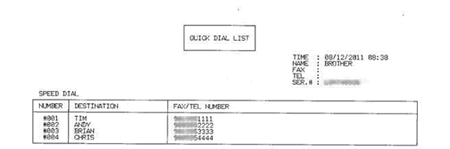
Option 4 WÄHLEN EINER KURZWAHLNUMMER
Nachdem Sie eine Kurzwahlnummer gespeichert haben, können Sie sie wie folgt wählen:
-
Drücken Sie die NACH-OBEN-TASTE (Adressbuch)
 .
.
-
Geben Sie über das Wählfeld die dreistellige Kurzwahlnummer ein, die Sie wählen möchten.
- Drücken Sie die Start -Taste am Brother-Gerät, um die Nummer zu wählen.
MFC-7460DN, MFC-7860DW
Wenn Sie weitere Unterstützung benötigen, wenden Sie sich an den Brother-Kundendienst:
Rückmeldung zum Inhalt
Bitte beachten Sie, dass dieses Formular nur für Rückmeldungen verwendet wird.